ჩვენ ვქმნით ულამაზეს USB შესანახ მოწყობილობას. ჩაწერეთ სურათი ულტრაიზო ფლეშკაზე: robimo დასაკეცი აპატიეთ
უფრო და უფრო ხშირად მიმდინარე ლეპტოპებიგამოშვებულია ოპტიკური დისკის გარეშე. დისკის დისკები და ოპტიკური დისკები მთლიანად გაქრება, ისევე როგორც ფლოპი დისკები. თუ დისკი აკლია, შეუძლებელია ოპერაციული სისტემის დისკიდან დაყენება. ამ ტიპის ინსტალაცია უნდა დამონტაჟდეს vikoristovuvati zavantazhuvalniy. ეს სტატისტიკა გვეუბნება, თუ როგორ უნდა მიიღოთ ფული ვანდალიზებული ფლეშ დრაივი UltraISO-ს საშუალებით.
გაკვეთილი No1. ვქმნით ვანდალიზებული დისკის გამოსახულებას.
ახალი ფლეშ დრაივის შესაქმნელად, ჩვენ გვჭირდება ორიგინალური დისკის საჭირო სურათი ISO ფორმატში. თუ უკვე გაქვთ ISO სურათი, შეგიძლიათ გამოტოვოთ მთელი ეს განყოფილება და გადახვიდეთ პირდაპირ შემდეგ ეტაპზე.
ადექი ლამაზი დისკიდა გაუშვით UltraISO პროგრამა. შემდეგი, ხელსაწყოთა პანელზე, თქვენ უნდა დააჭიროთ ღილაკს "Create CD image" და დააწკაპუნოთ კლავიატურაზე F8 ღილაკს.
ამის შემდეგ თქვენს წინაშე გაიხსნება ფანჯარა „Create CD/DVD image“ აქ უნდა აირჩიოთ საქაღალდე, რომელშიც გსურთ შეინახოთ წაშლილები. თქვენ ასევე უნდა დარწმუნდეთ, რომ თქვენი სურათები ინახება ISO ფორმატში.
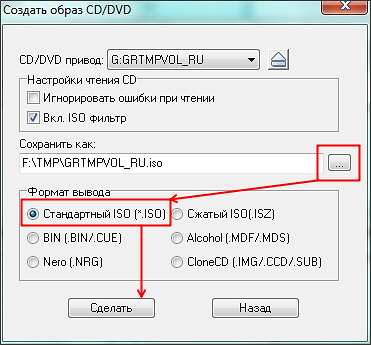

პროცესის დასრულების შემდეგ თქვენ გაეცნობით ISO გამოსახულების შექმნის პროცედურას.

დააჭირეთ "SO" და გადადით შექმნილ ფლეშ დრაივზე UltraISO-ს საშუალებით.
გაკვეთილი No2. შექმენით ფლეშ დრაივი UltraISO-ს საშუალებით.
იმისათვის, რომ შევქმნათ პირადი ფლეშ დრაივი UltraISO-ს საშუალებით, ჩვენ უნდა გავხსნათ დისკის სურათი. თუ დააწკაპუნეთ ღილაკზე „ასე“ შექმნის დასრულების შემდეგ ISO სურათი, მაშინ უკვე გაქვთ დამალული დისკის სურათი. თუმცა, თქვენ შეგიძლიათ გახსნათ დისკის გამოსახულება, რომელიც გჭირდებათ ღილაკის "გახსნის" გამოყენებით.
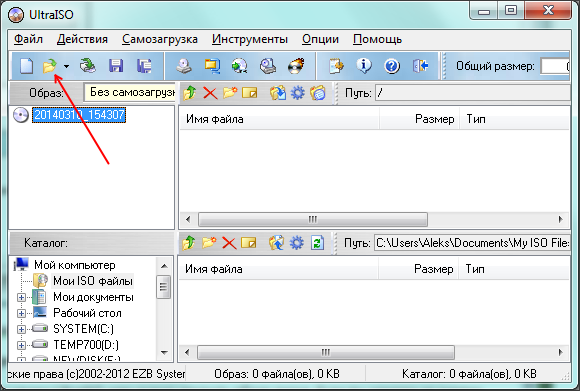
დისკის სურათის გახსნის შემდეგ ფაილები და საქაღალდეები გამოჩნდება UltraISO პროგრამის ფანჯარაში.


რის შემდეგაც თქვენს წინაშე გაიხსნება ფანჯარა UltraISO-ს საშუალებით. აქ თქვენ უნდა აირჩიოთ ფლეშ დრაივი და დააჭირეთ ღილაკს "დაწვა".
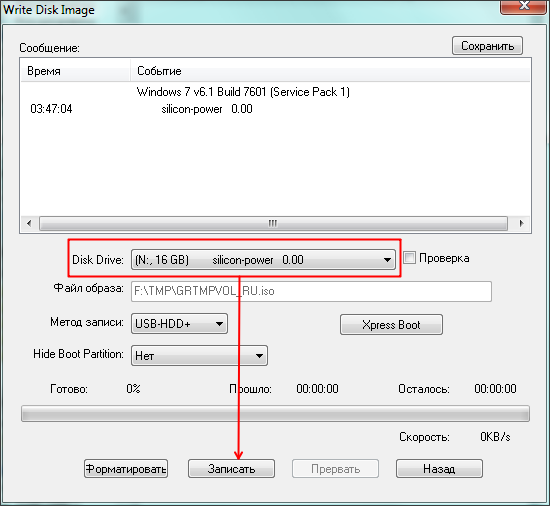
გასათვალისწინებელია, რომ როდესაც სარეზერვო ფლეშ დრაივი გაიხსნება, ფლეშ დისკზე განთავსებული ყველა მონაცემი წაიშლება. ამის შესახებ წინ არის სპეციალური ფანჯარა. ფლეშ დისკის შექმნის პროცესის დასაწყებად დააჭირეთ ღილაკს "ასე".


ამ პროცესის დასრულების შემდეგ, თქვენ ამოიღებთ გამოსაყენებლად მზად ფლეშ დრაივს.
UltraISO კრემი უსაფრთხო ფლეშ დრაივის შესაქმნელად შეიძლება გამოყენებულ იქნას სხვა პროგრამებთან ერთად. მაგალითად, Novicorp WinToFlash, UNetBootin, Windows7 USB / DVD Download Tool და სხვა.
ყურები და ქერქები დროდადრო ებრძვიან გაგებას. მოდით გაერკვნენ, რა არის ეს, რატომ არის საჭირო და როგორ გამოვიყენოთ პროგრამები შესანახ მოწყობილობებზე ჩაწერისთვის. გარდა ამისა, ჩვენ დეტალურად განვიხილავთ, თუ როგორ შევქმნათ დისკის სურათი ულტრაიზოს გამოყენებით. .
რა არის გამოსახულება?
ტანსაცმლის სურათი არის განყოფილებაში არსებული მონაცემების დუბლიკატი მყარი დისკიან ფლეშ დრაივები. შექმნისას სტრუქტურა შენარჩუნებულია ფაილების სისტემადისკი, საიდანაც იქმნება რეპლიკა. ყველაზე ფართო ფორმატებია .iso, .nrg, .mdf.
შესაძლებელია თუ არა ისეთი სურათის შექმნა, სადაც ინფორმაციის კოპირება დიდი ძალისხმევის გარეშეა შესაძლებელი? მარჯვნივ, ყველაზე მნიშვნელოვანი ის არის, რომ ამაო ტანსაცმლის შექმნისას კოპირება არ მოგცემთ სასურველ შედეგს. ახალი მოწყობილობიდან სისტემის ინსტალაცია შეუძლებელია, მოწყობილობის ფრაგმენტები არის საქაღალდე ფაილებით, რომლებსაც ვინდოუსის დაყენებისას აზრი არ აქვს.
კარიბჭე iso ფაილიავლენს ახალ შესაძლებლობებს:
- ახალი სურათი არის ერთი ფაილი და არა ცალკეული ფაილების კოლექცია.
- დაზოგეთ საათები და რესურსები. მას შემდეგ რაც შექმნით კარგ გამოცდილებას თანმხლები დისტრიბუციით, მომავალში აღარ მოგიწევთ ფიქრი დრაივერებზე და კომუნალურ მომსახურებებზე. ყველა საჭირო ფაილი განთავსებულია ერთ დისკზე.
- დაგროვილი ჩანაწერები მალე გამოჩნდება. საჭიროების შემთხვევაში, შეგიძლიათ გააკეთოთ ცხვირის ასლი და არ ინერვიულოთ დეფექტების შესაძლო გამოჩენაზე.
- ყველაზე ხშირად, თქვენ უნდა შექმნათ ვირტუალური დისკი თქვენს კომპიუტერში. ეს შესაძლებელს ხდის ახალი მოწყობილობის დაკავშირებას და მის ძირითად დისკად გამოყენებას და უფრო დიდი სიჩქარით.
ეს ფუნქცია სასარგებლოა თამაშების დაყენებისა და ფილმების საყურებლად. ამრიგად, ვირტუალურ მანქანაზე თამაშების თამაში არ ხდება უხერხულობა და არ ხარჯავს უამრავ სისტემურ რესურსს, ასე რომ თქვენ შეგიძლიათ დატკბეთ მღელვარების სიამოვნებით.
კომპონენტების იგივე რაოდენობა შეიცავს დიდ ბიბლიოთეკას, რომელიც უნდა იყოს შენახული დისკზე. სივრცის დაზოგვის მიზნით, შექმენით ვირტუალური მანქანა, სადაც დააინსტალირეთ პროგრამა ბიბლიოთეკებთან ერთად.
ადვილია სურათის ფლეშ დრაივზე ჩაწერა, რისთვისაც თქვენ უნდა შექმნათ აპლიკაციის ფუნქციები და დააინსტალიროთ პარამეტრები ოპერაციული სისტემა. ნაგულისხმევად, პროცესი ჰგავს მონაცემთა პირველად კოპირებას. ამ შემთხვევაში, თქვენ შეგიძლიათ სწრაფად გახდეთ ძირითადი სახელმძღვანელო ან სხვა ფაილის მენეჯერიშვებისთვის, მენეჯერი. ამ შემთხვევაში, ჩვენ უარვყოფთ ფაილის მარტივ რეპლიკას.
მარჯვნივ არის საფქვავი დისკის ფარფა. და აქ მოგიწევთ ცოტა ოფლი და სასწორზე არის სრულ განაკვეთზე სამუშაო ადგილის შექმნა. შექმენით სურათი ultraiso პროგრამის გამოყენებით.
გასაოცარი ვიდეო
UltraISO საიდუმლოებები
ძალიან საინტერესო, ინტელექტუალური და ფუნქციონალური პროგრამა. მთავარი ამოცანაა არქივების ჩაწერა სხვადასხვა შესანახ მოწყობილობებზე და მათთან მუშაობა. Სამწუხაროა მოცემული სარგებლობაშეუძლებელია მყარი დისკის სურათის შექმნა, რომლის ზომა აღემატება 50 გბ-ს. ვინაიდან HDD მოითხოვს ნაკლებ მეხსიერებას, პროგრამას შეუძლია ადვილად წვდომა მყარი დისკის წინასწარ ჩაწერილ სურათზე.
UltraISO პროგრამას არ შეუძლია რესურსებზე წვდომა, მაგრამ აქვს გონივრული ინტერფეისი, რომელიც შესაფერისია მარტივი თარგმანისთვის სხვადასხვა ენაზე, მათ შორის რუსულში. პროგრამა განკუთვნილია Windows, Linux და Mac OS-ისთვის. Ultraiso პროგრამასთან მუშაობა ნიშნავს დიდი მიღწევების მიღწევას:
- ჩაწერის მაღალი სიჩქარე და iso ფაილის შექმნა;
- ინტელექტუალური, თანამედროვე გარეგნობა;
- რიცხვითი ფუნქციები და ხელმისაწვდომი მინიმალური რესურსები.
პროგრამა შეიცავს შემდეგ ოპერაციებს:
- შექმნა მე ი მყარი დისკები, USB შესანახი მოწყობილობები;
- ჩაწერა ულტრაიზოს საშუალებით ფლეშ დრაივზე;
- დაამატეთ მეტი საქაღალდე;
- თითქმის 30 სხვადასხვა ფორმატის ამოცნობა;
- ოპტიმიზებული სტრუქტურის გამო, პროგრამა აჩქარებს ინფორმაციის დამუშავების დროს;
- მუშაობს კარგად, სხვა ემულატორებთან კონფლიქტის გარეშე;
- ქმნის მრავალ ავანგარდულ აკუმულატორს;
- თითქმის ყველა ოპერაციული სისტემის მხარდაჭერა.
მიუხედავად მარტივი ინტერფეისისა, Ultra-ს აქვს მტრული ფუნქციონირება.
ახლა, როცა მოკლედ გავიგეთ პროგრამის შესაძლებლობების შესახებ, მოდით გადავიდეთ იმაზე, თუ როგორ შევქმნათ ფლეშ დრაივი ულტრაიზოს საშუალებით.
Vikoristannaya UltraISO დაყენებული სპეციალური ფლეშ დრაივით
ამ ტიპის შენახვის ელემენტები აუცილებელია ოპერაციული სისტემის ინსტალაციის ან განახლებისთვის. შემდეგი, ჩვენ გადავხედავთ, ეტაპობრივად, როგორ შევქმნათ შესანიშნავი ფლეშ დრაივი ულტრაიზოში. კარგად, მოგვიანებით უნდა გადმოვწეროთ საჭირო ოპერაციის სურათი, მაგალითად, Windows 7 ან 8. კომპიუტერზე დაგჭირდებათ UltraISO პროგრამა და ფლეშ დრაივი მინიმუმ 4 GB ზომის.
ინფორმაციის ჩაწერის პროცესში, ფლეშ დრაივი დაფორმატდება, რეკომენდებულია მისგან ყველა მონაცემის კოპირება სხვა ადგილას.
მარტივია ულტრაიზო პროგრამის გამოყენება. ჩვენ ვხსნით მალსახმობას დესკტოპზე, ვირჩევთ "გახსნა" განყოფილებას და გადავდივართ არჩეულ Windows-ზე, კვლავ დააჭირეთ განბლოკვის ღილაკს.
მითითება ინსტრუქციისკენ მიმავალ გზაზემთავარ ფანჯარაში შეგიძლიათ გადაიტანოთ საქაღალდეები და ფაილები. არ არის საჭირო ინფორმაციის რედაქტირება, ვაგრძელებთ ვადამდე.
აირჩიეთ ბანანიSelf-Vantation განყოფილებაში აირჩიეთ პუნქტი "დაწვა დისკზე". IN სხვადასხვა ვერსიებიწერტილის სახელი შეიძლება განსხვავებული იყოს, მაგრამ არსი იგივეა. დიალოგურ ფანჯარაში მიუთითეთ ანგარიშის გზა, რომლისთვისაც უნდა მოხდეს ჩაწერა. სხვა პარამეტრების შეცვლა შეუძლებელია, ჩაწერის მეთოდი მიტოვებულია ცვლილებების გარეშე.
სურათის ჩაწერამდე მედიის ფორმატირებაჩაწერის დაწყებამდე პროგრამა მოგთხოვთ ფლეშ დრაივის ფორმატირებას, ამიტომ რეკომენდებულია ინფორმაციის მოგვიანებით გადატანა სხვა მოწყობილობაზე. შემდეგ დააჭირეთ ღილაკს "ჩაწერა", რის შემდეგაც დაიწყება ჩაწერის პროცესი, რომელსაც დიდი დრო სჭირდება. დასრულების შემდეგ, პროგრამა გაცნობებთ, რომ ფლეშ დისკის სურათი წარმატებით შეიქმნა ულტრაიზოს საშუალებით. ახლა თქვენ შეგიძლიათ მარტივად დააინსტალიროთ Windows თქვენს კომპიუტერში ან ლეპტოპზე.
გასაოცარი ვიდეო
ზოგიერთ ბიზნეს მფლობელს ექმნება ეს პრობლემა, თუ ისინი არ ჩატვირთავენ ფლეშ დრაივს. ასეთ სიტუაციებში რეკომენდებულია დრაივერის განახლება იმ პორტისთვის, რომელშიც ჩასმულია პორტები და დაფორმატება სტანდარტული ოპერაციული პროცედურების გამოყენებით. ამის შემდეგ შეგიძლიათ გამოიყენოთ ultraiso პროგრამა ყველაზე მნიშვნელოვანი პუნქტების მიხედვით.
ფაქტობრივად, ახალი ფლეშ დრაივის შექმნა ულტრაიზოს დახმარებით არის ხელმისაწვდომი პროცესი, რომლის ათვისებაც შესაძლებელია მსოფლიოს დასაწყისმა. დარწმუნდით, რომ შეინახეთ ტერპენები და აუცილებელი იარაღები.
გამარჯობა ბლოგის საიტის თანამემამულე მკითხველებო, დღეს მინდა ვიცოდე მათ შესახებ როგორ მივიღოთ სისტემის ფლეშ დრაივიWindows 7 სურათზეISO. დღეების განმავლობაში აქ ვარ ჩაკეტილი შურისმაძიებელი ოპერაციული სისტემით. სივრცის დაზოგვის მიზნით, კლიენტმა გადაწყვიტა დისკის შეკუმშვა Windows-იდან, რამაც გამოიწვია დანაშაულის გრძნობა. მას შემდეგ, რაც მას აქვს Apple all-in-one და არ აქვს CD დისკი, მაშინ ერთადერთი სწორი გამომავალი იქნება
მე არასდროს მქონია მოთხოვნილება Windows 7-ის მორგებული ფლეშ დრაივისთვის, რადგან ყოველთვის თან ვატარებ დისკს იგივე ოპერაციული სისტემით. მე მქონდა შანსი ცოტათი დამეთვალიერებინა ინტერნეტი ამის გასარკვევად კარგი პროგრამებიასეთი ცხვირის შესაქმნელად.
დაწყებამდე მინდა გამოვყო ძირითადი პუნქტები:
- თქვენ უნდა გქონდეთ ოპერაციული სისტემის სურათი ISO ფორმატში. შეგიძლიათ მიიღოთ ის ტორენტ ტრეკერზე Wikoristany-ზე ;
- USB შენახვის მოწყობილობა უნდა იყოს არანაკლებ 4 გიგაბაიტი
- მუშაობის დაწყებამდე მოგიწევთ დაათვალიეროთ დაგროვილი ყოველდღიური მნიშვნელოვანი მონაცემები და ფაილები, რათა მომავალში მოგვიწიოს მათი ფორმატირება.
- შურს იძიებს თქვენი კომპიუტერი? USB პორტი 2.0 და 3.0, მაშინ როდესაც შექმნით კერძო Windows 7 ფლეშ დრაივს, თქვენ უნდა გამოიყენოთ თავად USB0, რადგან ამ ოპერაციულ სისტემას არ აქვს USB 3.0 მხარდაჭერა.
მოდით გადავხედოთ რამდენიმე ვარიანტს, რომლებიც, ჩემი აზრით, ყველაზე მარტივი და იაფია და თავად გადაწყვიტეთ რომელი ვარიანტია თქვენთვის საუკეთესო.
როგორ შევქმნათ ფლეშ დრაივი დამატებითი UltraISO პროგრამებით
მერეჟაში ინტერნეტი სრულიად ანონიმურია პროგრამული უზრუნველყოფის უსაფრთხოებათქვენ ასევე შეგიძლიათ სტაგნაცია ჩვენი მიზნებისთვის, მაგრამ მოდით გადავხედოთ UltraISO პროგრამას. თქვენ შეგიძლიათ გამოიყენოთ ის, როგორც მოგეთხოვებათ, ეს პროგრამა მთლიანად ითარგმნა რუსულ ენაზე და შეგიძლიათ გამოიყენოთ იგი სწრაფად და ზიანის გარეშე საცდელი პერიოდის განმავლობაში, რაც სრულიად საკმარისი იქნება ჩვენთვის.
შემდეგ ვირჩევთ თქვენთვის საჭირო ენას და ვიწყებთ ჩამოტვირთვის პროცესს. როგორც კი დაგაინტერესებთ, იპოვეთ პროგრამა იმავე საქაღალდეში, სადაც გადმოვწერეთ, გაუშვით და აირჩიეთ საცდელი პერიოდი.

თუ ყველაფერი სწორად არის კონფიგურირებული, ნახავთ UltraISO პროგრამას, რომელშიც ჩვენ ვიმუშავებთ ლამაზი ფლეშ დრაივის შექმნაWindows 7 სურათზეISO.
უპირველეს ყოვლისა, თქვენ უნდა იცოდეთ სად შეინახეთ სურათი Windows 7-დან, ან დააკოპირეთ ის თქვენი ელექტრონული მოწყობილობიდან უკანა საქაღალდეში. შემდეგ UltraISO პროგრამის ფანჯარაში, ფანჯრის ზედა ნაწილში, File მენიუში, აირჩიეთ Open ან დააჭირეთ Ctrl + O კლავიშებს, იპოვეთ ოპერაციული სისტემის სურათი ჩაწერილი ადგილის უკანა მხარეს და დააჭირეთ ღილაკს Open, p დაადასტურეთ თქვენი არჩევანი.
ახალი USB საცავი მოწყობილობის შექმნამდე რეკომენდებულია კომპიუტერიდან ყველა USB საცავი მოწყობილობის ამოღება (ამ ნაბიჯებსაც მივყვებით მომავალში), რადგან UltraISO პროგრამამ შესაძლოა არასწორად განსაზღვროს საჭიროება.

ფანჯარაში, რომელიც იხსნება, ინფორმაცია ჩვენს ფლეშ დრაივზე გამოჩნდება (როგორც დანიური მომენტითუ კომპიუტერზე გაქვთ კომპიუტერი, შეგიძლიათ მარტივად აირჩიოთ ის, რაც გჭირდებათ, ასევე ინფორმაცია ოპერაციული სისტემის შექმნილ სურათზე. სანამ ჩაწერის პროცესს დაიწყებდეთ, საჭიროა ელექტრონული მედიის ფორმატირება ფორმატის ღილაკზე დაჭერით და ფაილური სისტემის ტიპის არჩევით. თუ ამას არ შეწყვეტთ, მაშინ პრობლემები შეიძლება წარმოიშვას შეპყრობის საათში.
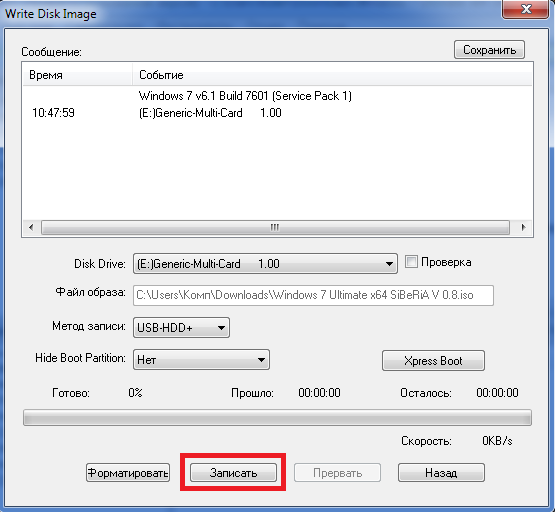
მას შემდეგ რაც ჩვენ დავაფორმატეთ ჩვენი უახლესი USB ფლეშ დრაივი, ახლა შეგვიძლია დავიწყოთ ჩაწერა. ამისათვის დააჭირეთ ღილაკს "ჩაწერა" და შეამოწმეთ პროცესის დასრულებამდე ერთი საათი. თუ ყველაფერი სწორად დაასრულეთ, ბოლოს მიიღებთ შენიშვნას დასრულების შესახებ და სად შეგიძლიათ დაასრულოთ შექმენით ლამაზი ფლეშ დრაივი დამატებითი პროგრამებისთვისUltraISO.
როგორ მივიღოთ შესანიშნავი USB ფლეშ დრაივი Microsoft USB / DVD ჩამოტვირთვის ხელსაწყოს გამოყენებით
მესამე მხარის პროგრამული გადაწყვეტა კერძო ფლეშ დრაივის შესაქმნელად ასევე არის Microsoft-ის ოფიციალური პროგრამა. მასთან მუშაობა ძალიან მარტივია და არ საჭიროებს რაიმე განსაკუთრებულ უნარებსა და ცოდნას.
პირველი, რა გვჭირდება მოზიდვა? . მოდით გადავიდეთ სანამ არ დავაინსტალირებთ კომუნალურ პროგრამას. გაშვება საინსტალაციო ფაილიდა შემდეგი კროკოვიინსტალაციის პროცესი დასრულებულია.
USB / DVD ჩამოტვირთვის ხელსაწყო იქნება ჩართული ინგლისურიმე შემიძლია ვიმღერო, რომ ის სამსახურში იმდენად მარტივია, რომ პრობლემები არ შეგექმნებათ.
ინსტალაციის პროცესის დასრულების შემდეგ, თქვენ უნდა გაუშვათ პროგრამა დესკტოპზე შექმნილ მალსახმობზე დაწკაპუნებით.
ახალ ფანჯარაში აირჩიეთ ISO სურათი, რომელიც ადრე ჩაწერეთ თქვენს კომპიუტერში.
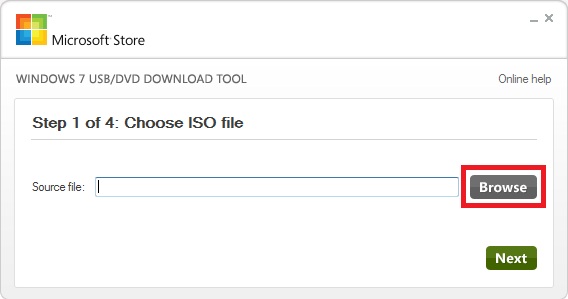
შემდეგ ჯერზე თქვენ აირჩევთ ტანსაცმლის ტიპს. USB ფლეშ დრაივის შექმნის შემდეგ, შეგიძლიათ აირჩიოთ „USB მოწყობილობა“ (შეგიძლიათ ასევე აირჩიოთ DVD, მაგრამ ვერ შეძლებთ იმავე გვერდზე გადასვლას).
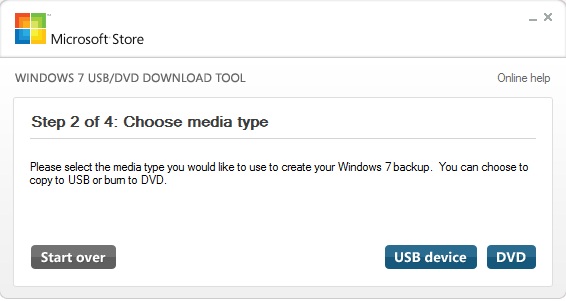
ახალ ფანჯარაში უნდა აირჩიოთ რომელ USB დისკზე გსურთ სურათის ჩაწერა და დააწკაპუნეთ "დაიწყეთ კოპირება". მანამდე, ფლეშ დრაივი უკვე უნდა იყოს ჩასმული თქვენს კომპიუტერში

მას შემდეგ რაც დააწკაპუნებთ ღილაკზე „დაიწყეთ კოპირება“, პროგრამა გეკითხებით თქვენი შენახვის მოწყობილობის ფორმატირების შესაძლებლობის შესახებ. Obov'yazkovo გადალახეთ იგი, scho მოთხოვნილი ინფორმაციაარ არსებობს, მაგრამ თუ არის, დააკოპირეთ ცალკე საქაღალდეში. სიმართლე ის არის, რომ უმეტეს შემთხვევაში, რაღაცის ფორმატირების შემდეგ, უბრალოდ შეუძლებელია ინფორმაციის განახლება ახალზე.
თუ დაადასტურებთ, რომ მზად ხართ მეხსიერების ფორმატისთვის, პროგრამა კვლავ გამოჩნდება წინასწარ, ფანჯარაში, რომელიც ასევე ადასტურებს ჩვენს არჩევანს.
რამდენად კარგად შეეგუე? ჩემი დარჩენილი ცხოვრებათქვენი არჩევანის დადასტურების შემდეგ, პროგრამა დაიწყებს მომავალი ჩანაწერის განახლების პროცესს. თუ ყველაფერი სწორად იყო აწყობილი, მაშინ ბოლოს მიიღებთ მზა Windows 7 ფლეშ დრაივს.
ვიმედოვნებ, რომ ჩემი სტატია დაგეხმარებათ რთულ სიტუაციებში და ყველაფერი შეუფერხებლად წავა, მაგრამ ჩვენს ცხოვრებაში ყველაფერი არ არის ისეთი იდეალური, როგორც ჩვენ გვსურს და შეიძლება წარმოიშვას სირთულეები. გთხოვთ დატოვოთ თქვენი შეკითხვები კომენტარებში და ვეცდები დაგეხმაროთ.
Windows ოპერაციული სისტემის ინსტალაციისთვის დაგჭირდებათ კარგი დისკი ან კარგი ფლეშ დრაივი. ფლეშ დრაივი თითქმის უნივერსალურია, ამიტომ უფრო ადვილი და მოსახერხებელია საკუთარი ფლეშ დრაივის შექმნა. ღირებული ფლეშ დრაივის შესაქმნელად, არსებობს მრავალი მეთოდი და პროგრამა, მაგალითად, Windows 7 USB DVD Download Tool. ერთ-ერთი ყველაზე პოპულარული პროგრამაა Ultraiso. უპირველეს ყოვლისა, თქვენ უნდა ჩამოტვირთოთ და დააინსტალიროთ Ultraiso, ჩამოტვირთეთ აქ მყარი დისკიოპერაციული სისტემის სურათი, რომელიც უნდა დააინსტალიროთ და ჩასვათ ფლეშ დრაივი USB კონექტორში. თუ ყველაფერი ნათელია, შეგიძლიათ დაიწყოთ:
გამოუშვებს Ultraiso-ს |
||
|
გაუშვით Ultraiso პროგრამა. გთხოვთ გაითვალისწინოთ, რომ თქვენ უნდა მუშაობდეთ ადმინისტრატორის უფლებებით. |
||
ვინდოუსის სურათის გახსნა |
||
|
ახლა თქვენ უნდა გახსნათ საოპერაციო ოთახის სურათი ვინდოუსის სისტემები, იაკუს ჩავწერთ ფლეშკაზე. ამისათვის აირჩიეთ "გახსნა" პუნქტი "ფაილი" მენიუში. ასევე, შეგიძლიათ სწრაფად გამოიყენოთ Ctrl + O კლავიშები. |
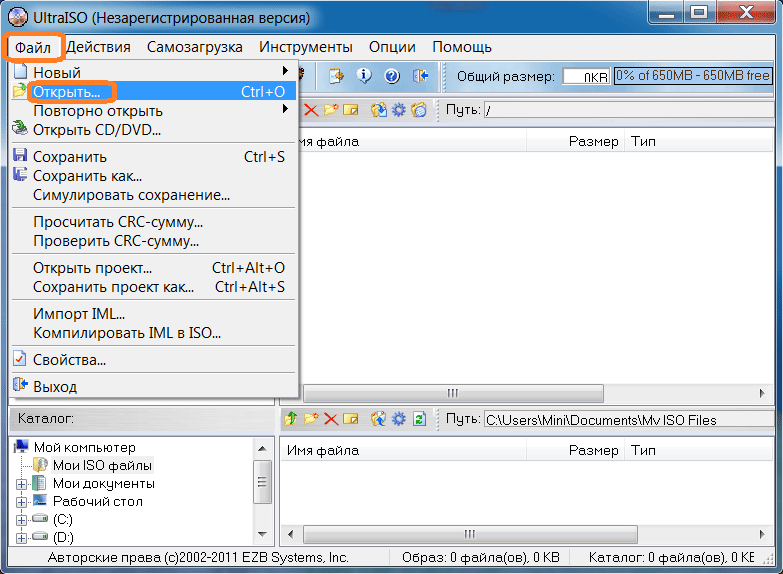 |
|
|
ვხსნით საქაღალდეს ვინდოუსის გამოსახულებით, ვნახავთ და ვაჭერთ ღილაკს Open. |
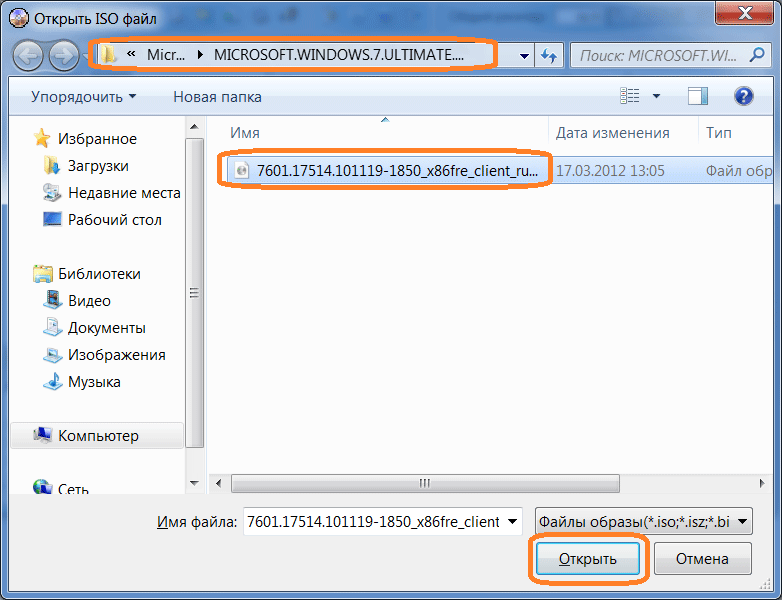 |
|
დავიწყოთ სურათის ფლეშ დრაივზე ჩაწერა |
||
|
თუ გამოსახულების ფაილი ღიაა, აირჩიეთ ელემენტი მენიუში მყარი დისკის სურათის ჩაწერა. |
 |
|
|
ჩვენ ვირჩევთ ფლეშ დრაივს, რომელზეც დავწერთ ვინდოუსის სურათი(ჩემი არჩევანით (E: 8GB) JetFlash Transcend 8GB), ჩაწერის მეთოდი შესაფერისი უნდა იყოს USB-HDD-სთვის. როდესაც ყველაფერი არჩეულია, დააჭირეთ ჩანაწერის ღილაკს. |
 |
|
|
ყველა ინფორმაცია ფლეშ დრაივზე წაიშლება. ჩვენ ვადასტურებთ ამას და ვამაგრებთ მას ღილაკზე დიახ. |
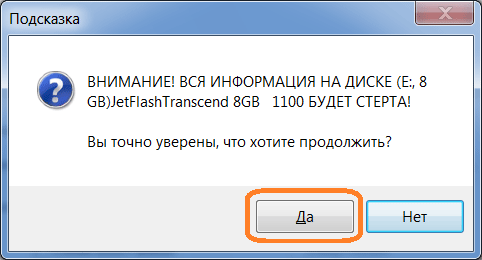 |
|
|
სურათის ფლეშ დრაივზე ჩაწერის პროცესი დიდ შრომას მოითხოვს. შეგიძლია ჩაი დალიო :) |
 |
|
ფლეშ დრაივი წარმატებით შეიქმნა |
||
|
დასასრულს შეგატყობინებთ, რომ ჩაწერა დასრულებულია. ფანჯრის დახურვის მიზნით დააჭირეთ ღილაკს უკან, შემდეგ შეგიძლიათ დახუროთ პროგრამა. ფლეშ დრაივი წარმატებით შეიქმნა. |
 |
|
ვინდოუსის ინსტალაციისთვის გჭირდებათ კარგი დისკი სადისტრიბუციო ნაკრებით ან კარგი ფლეშ დრაივი. ფლეშ დრაივები სულ უფრო პოპულარული და მოსახერხებელია, ასე რომ თქვენ შეგიძლიათ მოიხიბლოთ მათთან ერთად.
შექმნის მეთოდები და დანამატები არ არსებობს ლამაზი ფლეშ დრაივები. უმარტივესი გზაა დამატებითი Ultraiso პროგრამით მუშაობა.
ის კიდევ უფრო ფუნქციონალური და მყისიერად გასაგებია ვიკორისტანში. პროგრამული ასიბი . ამ ფუნქციონირებისთვის, ჯერ დააინსტალირეთ ინსტალაცია განაწილების პროგრამის ჩამოტვირთვით და ასევე მოამზადეთ ოპერაციული სისტემის სურათი.
ახლავე დავაყენებ ფლეშკას
ხშირად, როდესაც ოპერაციული სისტემა ფუნქციონირებს, სიტუაციები, რომლებიც არ არის მოგვარებული, აღმოიფხვრება, რის შედეგადაც ოპერაციული სისტემა ან არ იწყება სწორად, ან მუშაობს კრიტიკული ჩავარდნებით. ასეთი სიტუაციებისგან თავის დაცვა შეუძლებელია, ამიტომ უნდა იცოდეთ როგორ მოიქცეთ.
მოკლე შემთხვევებში, ოპერაციული სისტემის პრობლემების გამოსწორება შესაძლებელია ჩაშენებული ფუნქციის მეშვეობით Ვინდოუსის განახლებაიაკუს ბუნებრივია გაშვება სჭირდება, რადგან ეს არის ყოფნის უნარი.
იმ სიტუაციაში, როდესაც ასეთი შესაძლებლობა არ არსებობს, უნდა სცადოთ შესვლა საინსტალაციო დისკის საშუალებით ან დააინსტალიროთ ფლეშ დრაივი.
ექსტრემალური სიტუაცია, რომელიც წარმოიქმნება არყოფნისგან სარეზერვო ასლებიოპერაციული სისტემა და მონაცემთა შეგროვების მიზნები შეიძლება ექვემდებარებოდეს ხელახლა ინსტალაციას. აქედან გამომდინარე, თქვენ ჯერ გჭირდებათ OS-ის სურათის დედა. ის შეიძლება გამოყენებულ იქნას ახალი ინსტალაციისთვის, ძველი OS-ის განახლებისთვის ან ხელახალი ინსტალაციისთვის.
უმეტეს სიტუაციებში ვინდოუსის განაწილებაშეინახეთ DVD-ზე. DVD დისკზე მონაცემების გაფლანგვის ალბათობა გამომდინარეობს იქიდან, რომ თქვენ ექვემდებარებით ფიზიკურ აქტივობას. აჯე ლიშე ერთი პატარა პოდრიაპინა ზდატნა ზრობიტი დისკი არ მუშაობს.
ფლეშ დრაივებზე ასეთი მცირე დანაზოგით, უმჯობესია შეინახოთ ოპერაციული სისტემა ახალზე.ამ შემთხვევაში, Windows-ის ინსტალაციის პროცესი USB დისკიდან მსგავსია ინსტალაციის პროცესის DVD დისკიდან. დამატებითი ფლეშ დრაივი წინ DVDმას აქვს უფრო დიდი კომპაქტური ზომა.
Გვჭირდება
ღირებული USB შენახვის მოწყობილობის შესაქმნელად, გარდა თავად მონაცემთა შესანახი მოწყობილობისა, გჭირდებათ ოპერაციული სისტემის სურათი და სპეციალიზებული პროგრამა მსგავსი ფუნქციონირებით. ასეთი პროგრამები არ არსებობს, მაგრამ მოდით გადავხედოთ UltraISO პროგრამას, რომელიც ჯერ უნდა გადმოწეროთ და დააინსტალიროთ მყარ დისკზე.
იგი შექმნილია სპეციალურად ISO სურათებთან მუშაობისთვის და მათ მედიაზე ჩასაწერად, რაც საშუალებას გაძლევთ იმუშაოთ ძვირფას დისკებთან და ფლეშ დრაივებთან. ამ პროგრამის უდავო უპირატესობა არის რუსული მეგობრული ინტერფეისი.

გამოსახულების ფაილების ფორმირება და ჩაწერა ასევე საშუალებას გაძლევთ შეიტანოთ ცვლილებები დისკის სურათებში. ეს მნიშვნელოვანია, რადგან ის წარმოადგენს დიდ ღირებულებას და შექმნის უნარს ლამაზი ცხვირი- დისკები და ფლეშ დრაივები. გარდა ამისა, პროგრამა შექმნილია გამოსახულების ფაილების ISO ფორმატში გადასაყვანად, რათა ორიგინალური OS დისკის სურათი შეინახოს სხვა ფორმატში.

ერთადერთი, რაც შეგიძლიათ შენიშნოთ ამ კომუნალურთან დაკავშირებით, არის ის, რომ იგი ფასიანია, წინააღმდეგ შემთხვევაში არის საცდელი პერიოდი უფასო vykoristany-ისთვის. შეგიძლიათ ჩამოტვირთოთ UltraISO პროგრამის ვერსია უფასოდ სპეციალური შეზღუდვებით.
მნიშვნელოვანია იცოდეთ, რომ ყველა ინფორმაცია ფლეშ დრაივიდან უნდა იყოს შენახული სხვა უსაფრთხო ადგილას, რადგან დაინსტალირებული ფლეშ დრაივის გახსნისას ყველა მონაცემი დაიკარგება.
ვიდეო: მიიღეთ ფლეშ დრაივი Ultraiso დახმარებისთვის
არ არსებობს OS მეთოდი
სიტუაციები ხშირად იკარგება, თუ ოპერაციული სისტემის სურათი მოძველებულია. ამ პრობლემის რეალობა ტრივიალურია. თქვენ შეგიძლიათ შექმნათ იგი, ან შეგიძლიათ გამოიყენოთ დამატებითი ინსტალაციის ინსტრუქციები ვინდოუსის დისკი, ან სპეციალიზებული პროგრამების საშუალებით, რომელთა გადასახადი არ არის, ზოგიერთი მათგანი სრულიად უძვირფასია.
მოქმედებების თანმიმდევრობა ასეთია:

ჩვენ შეგვიძლია შევქმნათ ფლეშ დრაივი UltraISO-ს საშუალებით
მოდით შევხედოთ მოქმედებების თანმიმდევრობას ავანგარდის შესაქმნელად Windows ფლეშ დრაივები 8 z ISO სურათი. თანამედროვე ფლეშ დრაივები უახლესი ოპერაციული სისტემებით იქმნება ანალოგიურად ყოველგვარი ხილული პრობლემების გარეშე.
ალგორითმი:
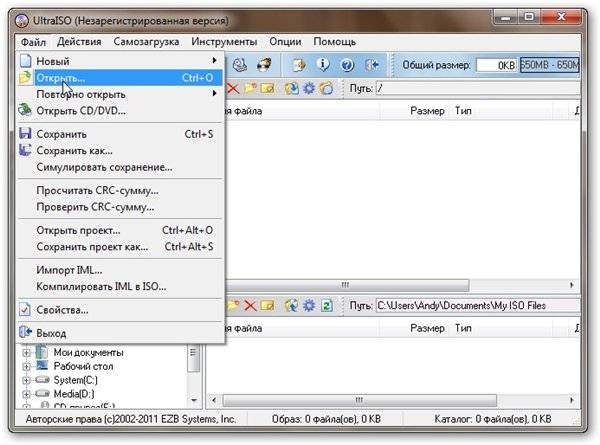
ამ პროცესების დასრულების შემდეგ, რეკომენდებულია Windows OS გამოსახულების სწორად ჩამოყალიბება USB დისკზე. როცა გახსნით, გამოჩნდება Windows 8-ის შენახული სურათი. Windows 7 OS-ის გამოსახულების ფორმირებისას მოქმედებების თანმიმდევრობა მსგავსია და არ ცვლის იგივე დეტალებს.
მნიშვნელოვანია იცოდეთ, რომ Windows-ის BIOS-ში ინსტალაციისთვის საჭიროა ნაგულისხმევი პარამეტრის დაყენება სხვადასხვა შენობები. თქვენ უნდა დაიწყოთ თქვენი აკვიატებული ფლეშ დრაივის გამოცდა.

დროდადრო ჩნდება მოპარული ფლეშ დრაივის იდენტიფიცირების აუცილებლობა. ამ მოთხოვნის მიზეზი შეიძლება იყოს თავად ოპერაციული სისტემის პრობლემები და სამუშაო დატვირთვის შეფერხებები. ასობით ასობით ასეთი პრობლემის ფონზე, ვერავინ შეძლებს საკუთარ თავზე ზრუნვას, ხოლო ადრე შექმნილი მაღალი ხარისხის ფლეშ დრაივის არსებობა დაგეხმარებათ პრობლემის მოგვარებაში დროისა და მნიშვნელოვანი შრომის გარეშე.
აქ მოცემულია რამდენიმე ძირითადი გზა ღირებული დისკის ან ფლეშ დრაივის შესაქმნელად.
მთავარი:
- დამატებითი სპეციალიზებული პროგრამებისთვის, როგორიცაა UltraISO;
- რეგულარული Windows-ის მიერბრძანების ხაზის კონსოლის საშუალებით.
თქვენ შეგიძლიათ შექმნათ ახალი ფლეშ დრაივი Ultraiso-ით ყოველგვარი ძალისხმევის გარეშე, თუნდაც მომზადების გარეშე, რადგან პროგრამა უკვე ინტელექტუალური და მექანიკურია.
